iBooks предлагает многофункциональное приложение для чтения на всех устройствах Apple, позволяющее свободно просматривать содержимое. Чтобы ваши книги всегда были под рукой с устройствами iOS, обязательно иметь портативные преимущества. Синхронизировать материалы между Mac и iPad с iBooks довольно просто, поскольку обычно она активируется по умолчанию.
С iCloud вы можете интуитивно доступ к любимым произведениям с любого из ваших устройств Apple под той же учетной записью. Важно отметить, что закладки или заметки, включенные в iBooks, синхронизируются на устройствах iOS.
Давайте рассмотрим исчерпывающе как синхронизировать iBooks с Mac на iPad.
Содержание: Часть 1. Необходимые и встроенные методы для синхронизации iBooks с Mac на iPad Часть 2. Как синхронизировать iBooks с Mac на iPad через настройки iBooks, iTunes и iCloudЧасть 3. Другие способы переноса iBooks с Mac на iPadЧасть 4. Последние мысли
Часть 1. Необходимые и встроенные методы для синхронизации iBooks с Mac на iPad
Как синхронизировать iBooks с Mac на iPad через встроенные функции? Сначала убедитесь, что у ваших устройств одинаковый Apple ID. Книги, которые вы купили в Книжном магазине, будут автоматически синхронизироваться на всех ваших устройствах в приложении «Книги». Одновременно аудиокниги, приобретенные в Книжном магазине и iTunes Store, автоматически синхронизируются с iPad, поддерживаемым iOS 9 и более поздних версий. Вы можете вручную синхронизировать контент из iTunes Store с приложением или USB.

Синхронизация iBooks с Mac на iPad вручную
Ресурсы, которые вы получаете из Книг и iTunes, должны быть доступны на всех ваших устройствах. Вам придется вручную синхронизировать содержимое, отличное от iTunes. iTunes синхронизирует различный контент, включая книги. Кроме того, вы также можете синхронизировать календари, контакты и резервные копии устройств, сделанные с помощью iTunes.
- Подключите устройство iOS к Mac и откройте iTunes.
- Затем выберите свое устройство в верхнем левом углу окна.
- Перейдите в левую часть экрана iTunes и проверьте контент, который вы хотите синхронизировать с iPad.
- Выделить Тип содержимого вы хотите синхронизировать.
- Прокрутите главное окно iTunes и найдите рядом поле, чтобы включить синхронизацию для вашего типа контента.
- Когда вы включите синхронизацию, вы получите дополнительные возможности для персонализации ваших настроек. Вы можете использовать эти параметры для синхронизации выбранных элементов.
- Наконец, нажмите Применить в правом нижнем углу окна, чтобы изменить настройки синхронизации.
Передовой универсальный пакет Mac Suite
У нас есть безупречный портфель разработчиков программного обеспечения для оптимизации Mac и послепродажного обслуживания, известных своими точными разработками. iMyMac PowerMyMac поднимает производительность вашей машины на ступеньку выше, удаляя ненужные файлы и занимая больше места для хранения.
Это многоцелевой инструмент с монитором производительности, извлечением памяти и интеллектуальными алгоритмами очистки. Это отделяет ненужные файлы, такие как большие или устаревшие файлы, Почтовые вложения, дубликаты и остатки удаленных приложений из важных данных для удаления.
PowerMyMac — это выигрышная комбинация всего программного обеспечения, позволяющего дать изношенному Mac новую жизнь. Попробуйте скачать бесплатно или премиум-пакеты, чтобы ваш компьютер был в хорошем состоянии.

Часть 2. Как синхронизировать iBooks с Mac на iPad через настройки iBooks, iTunes и iCloud
Настройки iBooks
Apple интегрирует функцию автоматической синхронизации, чтобы помочь вам получить доступ к данным и файлам между устройствами iOS и компьютерами Mac через Wi-Fi. То же самое и с iBooks. С некоторыми основными настройками iBooks на ваших устройствах Apple вы можете легко разрешить функцию синхронизации.
- С вашего iPad запустите Настройки > интерактивные книги. Теперь включите синхронизацию закладок и заметок вместе с вариантами синхронизации коллекций, чтобы активировать синхронизацию iBooks.
- На вашем Mac запустите приложение iBooks.
- В настройках нажмите Общие.
- Затем выберите Синхронизация закладок, выделения и коллекции на всех устройствах.
- Чтобы синхронизировать книги в iTunes, запустите iBooks на своем компьютере, откройте подменю «Файл» и выберите «Переместить книги из iTunes…».
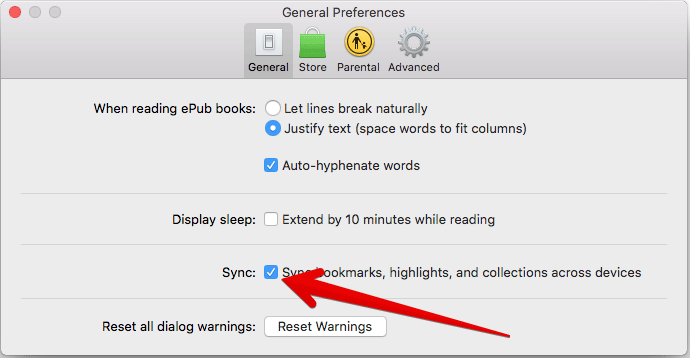
iTunes
iTunes тоже пригодится проблема как синхронизировать интерактивные книги с Mac на iPad. iTunes не только синхронизирует iBooks, но также распространяется на другие форматы, такие как PDF и ePub.
- Подключите iPad к Mac и запустите iTunes на компьютере. Убедитесь, что на вашем iPad есть встроенные книги iBooks.
- Щелкните тег iPad в iTunes.
- Выделите Резюме> Книги Панель инструментов.
- Выберите «Синхронизировать книги», а затем выберите, следует ли синхронизировать все содержимое или только избранные элементы.
- После того, как вы выделили, что нужно синхронизировать, нажмите «Применить» в правом нижнем углу, чтобы начать синхронизацию iBooks в iTunes.
ICloud
Как мы все знаем, iCloud предлагает самый быстрый способ синхронизации контента между устройствами Apple. Вам понадобится только один и тот же Apple ID на всех ваших устройствах. На iPad выберите приложение «Настройки». Нажмите на свою учетную запись iCloud, а затем на iCloud.
Включите «iCloud Drive» с помощью интерактивные книги включен. В результате все PDF-файлы iBooks будут синхронизироваться на вашем iPad. Точно так же все электронные книги, купленные в iBooks Store, становятся доступными через приложение на любом устройстве Apple. Чтобы синхронизировать заметки или закладки iBooks, вы можете запустить «Настройки», просмотреть и нажать iBook, чтобы включить Интернет-контент.
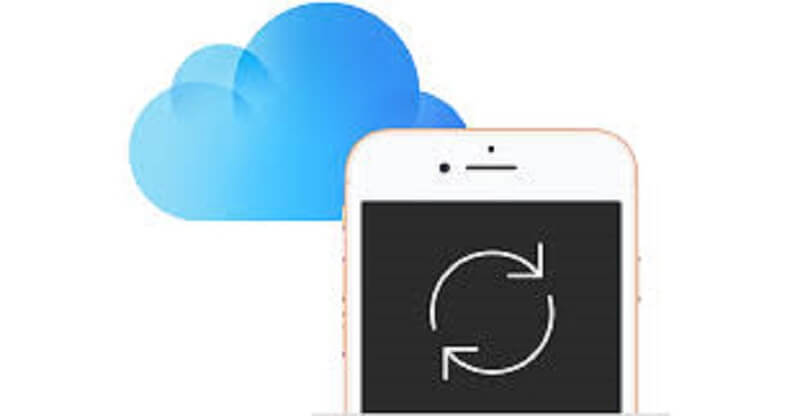
Часть 3. Другие способы переноса iBooks с Mac на iPad
десантирования
десантирования позволяет легко решить проблему синхронизации iBooks с Mac на iPad. Теперь вы можете выполнить следующие шаги, чтобы легко поделиться iBooks, PDF-файлами и другими файлами:
- Включите iPad и запустите приложение «Настройки» с включенным Wi-Fi или Bluetooth.
- Уберите палец с подножия окна, чтобы поднять значокЦентр управления». Включите «AirDrop» для всех или избранных контактов по своему желанию.
- Запустите iBooks и выберите электронные книги, которые хотите синхронизировать. Затем нажмите «ПоделитьсяИ нажмите на «Печать".
- Нажмите «Поделиться» в правом верхнем углу, а затем нажмите «AirDrop», Чтобы выбрать целевое устройство. Теперь возьмите iPad и коснитесь значка «Сохранено», Чтобы синхронизировать опцию iBooks.
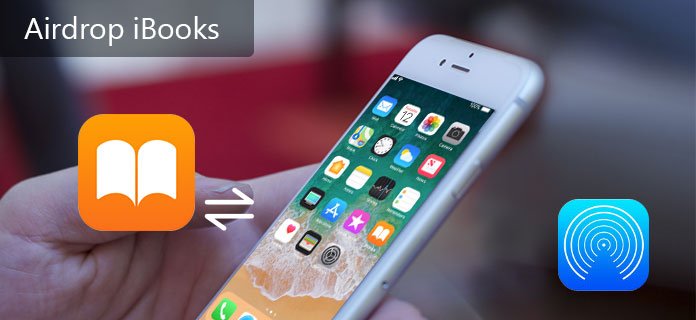
Выделенная передача данных iOS
Сторонние инструменты могут синхронизировать iBooks между устройствами напрямую. Они включают возможность экспорта части данных, таких как iBooks, с Mac на iPad. Лучше всего то, что они перемещают всевозможный контент. Загрузите и установите программу передачи данных на свой Mac. Возможно, вам придется подключить устройства с помощью кабеля USB. Вы можете выбрать определенные элементы или передать их автоматически.
Часть 4. Последние мысли
Apple может похвастаться встроенными программами, которые обеспечивают плавную передачу данных между устройствами, что упрощает решение проблемы как синхронизировать iBooks с Mac на iPad. Apple превратила Книги в прорывной продукт для iOS и всей среды публикации электронных книг.
Это означает, что у вас есть гигантская коллекция книг, которыми можно любоваться в любом месте и в любое время. Он предлагает быстрый переход с Mac на iPad чтобы сразу получить доступ к контенту. Функция синхронизации Книг включена по умолчанию и работает безупречно.
Пользователи Mac сообщают о нескольких проблемах с синхронизацией книг. Более того, выключение и перезагрузка исправят любые ошибки. Мы упустили трюк, который работает? Пожалуйста, дайте нам знать в комментариях ниже.




Крис2023-06-23 15:31:17
Ну, это все нормально, если вы имеете дело с электронными книгами, КУПЛЕННЫМИ через магазин Apple, и используете старое приложение iBooks. Однако, если я хочу синхронизировать свои СОБСТВЕННЫЕ электронные книги (в формате epub) и использовать более новую версию Книг на Mac, эти советы мне не подходят. например. Я могу импортировать свои собственные epubs на Mac (с Catalina) в Книги на Mac и просматривать их там нормально. Затем я подключаю свой iPad с V 16.3, включаю все параметры iCloud на обоих устройствах. С помощью рекомендованного Finder (не iTunes) я могу выбрать iPad, выбрать «Книги» и выполнить синхронизацию. Тогда я все еще не синхронизирую все эти книги (epubs) с iPad. т.е. мои epubs НЕ будут доступны на iPad. И что же мне делать?
Фрэнсис Фабиан2020-10-04 10:53:42
все выделено серым цветом, поэтому я могу перенести что угодно с Mac на iPad. Думаю, больше погуглить. Почти час. Насколько сложно может быть Apple ???